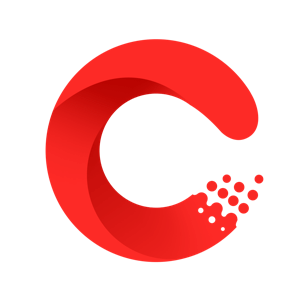1、整体流程可以简单概括为先安装虚拟机,再安装linux系统,以无线破解专用Linux系统bt5为例,虚拟机可以使用vmware、virtual pc等软件,以vmware为例。
2、需要提前,下载vmware和bt5的iso镜像。
 (资料图片仅供参考)
(资料图片仅供参考)
3、一、安装vmware虚拟机将下载的vmware安装包进行解压,这里以vmware 10.0为例,然后运行里面的安装程序。
4、2、进入欢迎界面后,点击下一步。
5、(现在还是设置VMware的安装,还没有安装),在弹出的窗口中,必须接受协议,不然不能点击下一步。
6、3、如果你对虚拟机的安装不熟就选择典型安装。
7、(其他版本的选择上面的选项。
8、自定义选项会让你多选择几个默认的安装)4、接下来的就是选择安装的目录了,当然如果你的电脑c盘够大够用,安装在c盘也可以,不过建议安装在非系统盘,免得影响电脑的运行速度。
9、选择好了点击下一步。
10、后面的将“启动的时候是否自己检测新版本”前面的勾去掉,否则每次开机更新会导致虚拟机运行时变卡。
11、5、接下来创建桌面图标选项,勾选“桌面”和“开始菜单文件夹”即可。
12、一切设置完成等待安装程序安装,直到出现输入注册码窗口,自己可以网上搜索注册码或者下载相应版本的vmware的注册机。
13、输入注册码后,安装完成。
14、二、安装bt5打开vmware,在左侧窗口右键,“新建虚拟机”。
15、在弹出的窗口中选择“自定义”,然后下一步即可。
16、2、因为BT5是基于linux内核的,所以在弹出“选择一个客户操作系统”时,选择“Linux”。
17、命名虚拟机,根据自己的情况命名即可。
18、3、处理器数量,根据情况选择。
19、4、指定内存数量,虚拟使用的内存尽量大一些,这样可以有效提高虚拟机运行速度,个人以推荐内存1GB为设置。
20、如果物理机的内存很大,这个可以设置的更大一些。
21、5、网络连接,一般选择“使用网络地址翻译(NAT)”。
22、I/O控制器一般选择“SCSI控制器”。
23、最后是设置硬盘的容量,这里指定的磁盘大小并不是虚拟机实际占用磁盘大小,而是它最大使用量,实际值会根据在虚拟机中安装的软件的多少进行动态的变化,所以指定大点没有关系, 这里设置为20G,BT5所占的空间实际上要小的更多。
24、6、保存磁盘文件,这个文件一定要保存在自己熟悉的目录中,因为重装系统或者换了电脑,只要有此文件,就可以用vmware直接打开它,而不需要再重新安装虚拟机。
25、7、设置完成后,点击“完成”即可创建虚拟机,创建虚拟机完成后,在新建的虚拟机上右键,选择“设置”。
26、点击“CD/DVD”,勾选“使用ISO镜像文件”,选择个人下载的BT5的安装镜像。
27、设置好后,点击“确定”。
28、8、然后在虚拟机上,右键选择“电源”——“打开电源”,开始安装bt5。
29、9、最后和物理机安装BT5一样按提示安装bt5即可。
本文就为大家分享到这里,希望小伙伴们会喜欢。
关键词: